欢迎您访问52ij手机之家,今天小编为你分享的是手机知识是:【Win8系统查看修改ip地址和DNS地址的方法】,下面是详细的分享!
Win8系统查看修改ip地址和DNS地址的方法
在以前的文章中,都是讲关于Win7或XP系统方面的网络相关知识,随着Win8系统的火热程度,越来越多的将原有的操作系统换成Win8,但是Win8系统对于很多新手朋友来说,并不是非常了解,今天同大家讲解Win8系统修改ip地址和DNS地址的方法,希望对您有所帮助!
1、进入网络连接窗口。在网络和共享中心中,单击左侧边栏的“更改适配器设置”,就打开网络连接窗口,计算机所有可连接到因特网、局域网等网络的设备都在列表中出现。如下图所示:
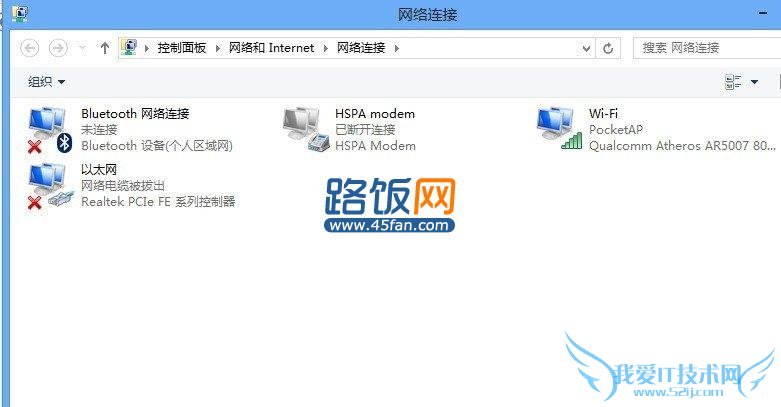
2、右击一个网络设备,单击属性,就可以打开这个设备的属性了。其中有“网络”和“共享”两个标签。在这里我们可以对这个设备的MAC、IP、DNS等进行手动设置。
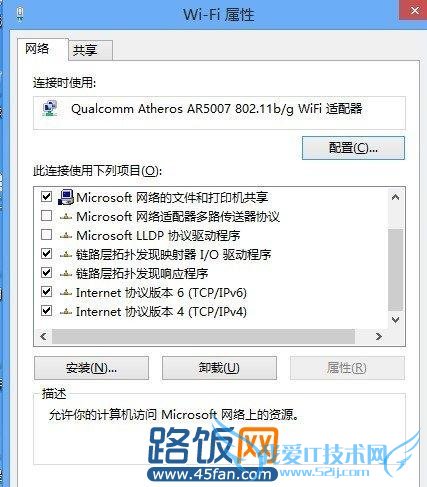
3、修改网络设备的IP和DNS
第一步:在“网络”标签的“此连接使用下列项目”中,双击“Internet协议版本4(TCP/IPv4)”,或者选中这个选项然后单击“属性”。
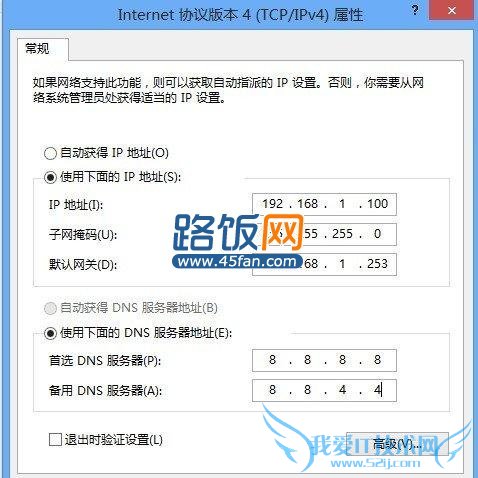
第二步:Windows 8默认选中“自动获得IP地址”和“自动获得DNS服务器地址”,我们只需要更改选中“使用下面 IP地址”和“使用下面的DNS服务器地址”,然后在下方的“IP地址”、“子网掩码”、“默认网管”和“首选DNS服务器”、“备用DNS服务器”输入需要修改的内容,最后单击“确定”即可。

小提示:家庭局域网的子网掩码一般为255.255.255.0,Windows 8将会自动填写。默认网关可以留空白不填写,Windows 8将会自动搜索网内的网关服务器IP。首选DNS服务器和备用DNS服务器也可以留空白不写,Windows 8将会自动匹配网关的DNS服务器。
另外需要注意的是,如果计算机连接的路由器(网关)开启了DHCP功能,如果用户自己指定IP地址,将会无法正常进行网络连接。
修改IP和DNS进阶:
单击“高级”按钮,即可进入“高级TCP/IP设置”。在“IP设置”中,可以给网络设备设置多个IP地址、子网掩码和默认网关。Windows 8将会自动进行逐一匹配最合适的。
在“DNS”标签中,也可以设置多个DNS服务器,并对DNS服务器进行排序等操作。
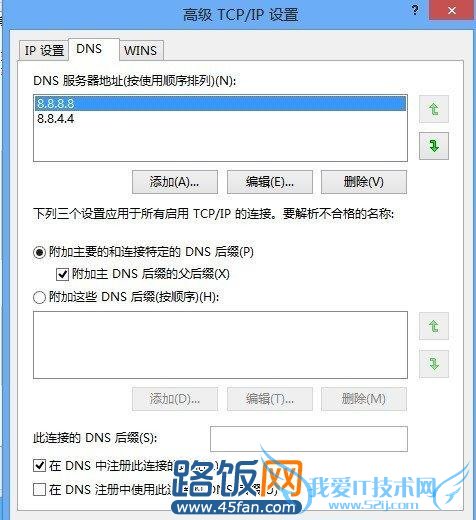
在“WINS”标签中,可以设置局域网中主机名与IP地址的映射。
关于Win8系统查看修改ip地址和DNS地址的方法的机友互动如下:
相关问题:电脑连WIFI,想要手动设置IP和DNS,怎么查看该WIFI...
答:win7 虚拟wifiip dns 要设置啊 网关 我手机显示获取ip 断连接 要设置 我电脑看我虚拟wifiinternet访问 与win7差 1、右键点击通知栏电脑图标选择打网络共享 2、打打网络共享单击更改配适器设置 3、弹网络连接选太网按鼠标右键选择属性 4、太网属... >>详细
相关问题:win8系统怎么看dns服务器地址
答:按win+x快捷键,选择命令提示符; 输入ipconfig/all,按回车; 在运行结果中找到你现在的连接,查看DNS服务器地址。 >>详细
相关问题:win8如何设置ip地址
答:WIN8设置静态IP的方法: 双击桌面上的”控制面板“ 点击”查看网络状态和任务“。 点击”本地连接“(无线连接亦同) 然后在弹出的”本地连接“窗口中,点”属性“按钮。 选择"Internet协议版本4(TCP/IPv4)",点”属性“按钮。 在弹出的"Internet协议版本4... >>详细
- 评论列表(网友评论仅供网友表达个人看法,并不表明本站同意其观点或证实其描述)
-
